วิธีสร้างเรื่องราวใน Facebook

การสร้างเรื่องราวใน Facebook สามารถสนุกสนานมาก นี่คือวิธีการที่คุณสามารถสร้างเรื่องราวบนอุปกรณ์ Android และคอมพิวเตอร์ของคุณได้.
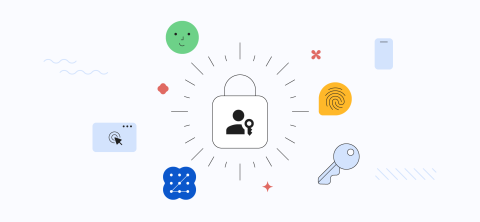
รหัสผ่านซึ่งมักใช้เป็นส่วนหนึ่งของการยืนยันตัวตนแบบหลายปัจจัย (MFA) หรือการตรวจสอบสิทธิ์แบบสองปัจจัย (2FA) มีความสำคัญเนื่องจากให้ความปลอดภัยเพิ่มเติมอีกชั้นแก่บัญชีออนไลน์ของคุณ ทำให้ผู้ใช้ที่ไม่ได้รับอนุญาตเข้าถึงได้ยากขึ้นมาก แม้ว่าจะมีคนรู้รหัสผ่านของคุณ แต่พวกเขาก็จำเป็นต้องเข้าถึงรหัสของคุณเพื่อเข้าสู่บัญชีของคุณ โดยทั่วไป รหัสผ่านนี้เป็นสิ่งที่คุณสามารถเข้าถึงได้เท่านั้น เช่น รหัสที่ส่งไปยังโทรศัพท์ของคุณ แอปตรวจสอบสิทธิ์ หรือคีย์ความปลอดภัยทางกายภาพ
ในแง่ของการแทนที่รหัสผ่าน รหัสผ่านกำลังได้รับความนิยมในฐานะส่วนหนึ่งของระบบยืนยันตัวตนแบบไม่ใช้รหัสผ่าน ในระบบดังกล่าว แทนที่จะใช้รหัสผ่าน คุณจะใช้สิ่งที่คุณมี ( เช่น โทรศัพท์หรือโทเค็นฮาร์ดแวร์ ) หรือสิ่งที่คุณเป็น ( ข้อมูลไบโอเมตริก เช่น ลายนิ้วมือหรือการจดจำใบหน้า ) เพื่อยืนยันตัวตนของคุณ เมื่อคุณพยายามเข้าสู่ระบบ รหัสผ่านจะถูกส่งไปยังอุปกรณ์ของคุณ หรือข้อมูลไบโอเมตริกซ์ของคุณจะถูกตรวจสอบ และหลังจากการตรวจสอบนี้เท่านั้นที่คุณได้รับอนุญาตให้เข้าถึงได้
รหัสผ่านคืออะไร?

รหัสผ่านคือข้อมูลรับรองการเข้าสู่ระบบประเภทใหม่ที่ไม่ต้องใช้รหัสผ่าน เป็นคู่คีย์การเข้ารหัสที่จัดเก็บไว้ในอุปกรณ์ของผู้ใช้และใช้ในการตรวจสอบผู้ใช้ไปยังเว็บไซต์หรือแอป รหัสผ่านมีความปลอดภัยมากกว่ารหัสผ่านเพราะไม่สามารถฟิชหรือขโมยได้ นอกจากนี้ยังสะดวกกว่าเพราะผู้ใช้ไม่ต้องจำ
รหัสผ่านทำงานโดยใช้กระบวนการที่เรียกว่าการเข้ารหัสคีย์สาธารณะ อุปกรณ์ของผู้ใช้สร้างรหัสสาธารณะและรหัสส่วนตัว รหัสสาธารณะจะถูกส่งไปยังเว็บไซต์หรือแอพ ในขณะที่รหัสส่วนตัวจะถูกเก็บเป็นความลับบนอุปกรณ์ของผู้ใช้ เมื่อผู้ใช้พยายามเข้าสู่ระบบ เว็บไซต์หรือแอปจะส่งคำถามไปยังอุปกรณ์ของผู้ใช้ อุปกรณ์ใช้รหัสส่วนตัวเพื่อสร้างการตอบสนองต่อความท้าทาย หากคำตอบถูกต้อง แสดงว่าผู้ใช้เข้าสู่ระบบ
หากคุณต้องการวิธีลงชื่อเข้าใช้เว็บไซต์และแอปที่ปลอดภัยและสะดวกยิ่งขึ้น คุณควรพิจารณาใช้รหัสผ่าน
ข้อกำหนดในการตั้งค่าและใช้รหัสผ่าน
รหัสผ่านเป็นวิธีที่ปลอดภัยและสะดวกกว่าในการเข้าสู่เว็บไซต์และแอพ พวกเขาแทนที่รหัสผ่านและได้รับการออกแบบมาเพื่อให้ผู้ใช้สร้างและจัดการข้อมูลรับรองการเข้าสู่ระบบได้ง่ายขึ้น หากคุณกำลังพยายามก้าวนำหน้าและต้องการตั้งค่าและใช้รหัสผ่านในบัญชี Google ของคุณ มีข้อกำหนดบางประการที่คุณต้องทราบ
วิธีตั้งค่ารหัสผ่านสำหรับบัญชี Google ของคุณ
หากคุณต้องการตั้งค่ารหัสผ่านสำหรับบัญชี Google ของคุณ Google ได้ทำให้กระบวนการทั้งหมดเป็นเรื่องง่ายสำหรับคุณ รหัสผ่านมีให้ในอุปกรณ์ Android ทุกเครื่องที่ลงชื่อเข้าใช้บัญชี Google เดียวกันตามค่าเริ่มต้น อย่างไรก็ตาม คุณสามารถสร้างรหัสผ่านด้วยตนเองบนอุปกรณ์อื่นๆ เช่น คีย์ความปลอดภัยที่รองรับ FIDO2 หรือ iPhone



หลังจากที่คุณยืนยันการสร้างรหัสผ่านโดยใช้ไบโอเมตริกบนอุปกรณ์ คุณจะถูกนำไปที่หน้าเริ่มต้นของรหัสผ่านภายในการตั้งค่าบัญชี Google ของคุณ จากที่นี่ คุณจะเห็นอุปกรณ์ทั้งหมดที่สามารถใช้รหัสผ่านได้
วิธีใช้รหัสผ่าน
เมื่อคุณสร้างรหัสผ่านสำหรับบัญชี Google ของคุณแล้ว คุณอาจต้องการทราบวิธีใช้งาน Google ได้ทำให้กระบวนการง่าย ขึ้นเนื่องจากคุณไม่จำเป็นต้องป้อนรหัสผ่าน ต่อไปนี้คือขั้นตอนที่คุณจะต้องดำเนินการ หากคุณต้องการใช้รหัสผ่านในบัญชี Google ของคุณ



หลังจากนั้นสักครู่ คุณจะเข้าสู่ระบบด้วยบัญชี Google ของคุณ! เว็บไซต์และบริการต่างๆ หลายแห่งให้การสนับสนุน Passkeys อยู่แล้ว นอกจาก Google และ Apple แล้ว เว็บไซต์อื่นๆ บางแห่งที่สามารถใช้รหัสผ่านได้ ได้แก่ Best Buy, eBay, Cloudflare, PayPal และอื่นๆ
วิธีลบรหัสผ่าน
ในบางครั้ง คุณอาจตัดสินใจว่าต้องการลบรหัสผ่านออกจากบัญชี Google ของคุณ อาจเป็นเพราะคุณไม่ต้องการให้โทรศัพท์หรือแท็บเล็ตรุ่นเก่าสามารถใช้เป็นรหัสผ่านได้หากคุณอัปเกรดเป็นรุ่นที่ใหม่กว่า โชคดีที่ Google ช่วยให้การลบรหัสผ่านออกจากบัญชี Google ของคุณเป็นเรื่องง่าย

ขั้นตอนในการถอดรหัสผ่านจะแตกต่างออกไปเล็กน้อย หากคุณลองถอดอุปกรณ์ Android อุปกรณ์ Android สร้างและสร้างรหัสผ่านโดยอัตโนมัติเพื่อให้คุณใช้เมื่อคุณลงชื่อเข้าใช้ด้วยบัญชี Google ของคุณ ต่อไปนี้คือวิธีลบรหัสผ่านเหล่านั้น:


จากนี้ไป วิธีเดียวที่คุณจะสามารถใช้อุปกรณ์เครื่องเดิมเป็นรหัสผ่านได้ในอนาคตคือลงชื่อเข้าใช้บัญชี Google ของคุณอีกครั้ง
การสร้างเรื่องราวใน Facebook สามารถสนุกสนานมาก นี่คือวิธีการที่คุณสามารถสร้างเรื่องราวบนอุปกรณ์ Android และคอมพิวเตอร์ของคุณได้.
เรียนรู้วิธีปิดเสียงวิดีโอที่กวนใจใน Google Chrome และ Mozilla Firefox ด้วยบทแนะนำนี้.
แก้ปัญหาเมื่อ Samsung Galaxy Tab S8 ติดอยู่บนหน้าจอสีดำและไม่เปิดใช้งาน.
บทแนะนำที่แสดงวิธีการสองวิธีในการป้องกันแอพจากการเริ่มต้นใช้งานบนอุปกรณ์ Android ของคุณเป็นการถาวร.
บทแนะนำนี้จะแสดงวิธีการส่งต่อข้อความจากอุปกรณ์ Android โดยใช้แอป Google Messaging.
คุณมี Amazon Fire และต้องการติดตั้ง Google Chrome บนมันหรือไม่? เรียนรู้วิธีติดตั้ง Google Chrome ผ่านไฟล์ APK บนอุปกรณ์ Kindle ของคุณ.
วิธีการเปิดหรือปิดฟีเจอร์การตรวจสอบการสะกดในระบบปฏิบัติการ Android.
สงสัยว่าคุณสามารถใช้ที่ชาร์จจากอุปกรณ์อื่นกับโทรศัพท์หรือแท็บเล็ตของคุณได้หรือไม่? บทความนี้มีคำตอบให้คุณ.
เมื่อซัมซุงเปิดตัวแท็บเล็ตเรือธงใหม่ มีหลายอย่างที่น่าตื่นเต้นเกี่ยวกับ Galaxy Tab S9, S9+ และ S9 Ultra
คุณชอบอ่าน eBook บนแท็บเล็ต Amazon Kindle Fire หรือไม่? เรียนรู้วิธีเพิ่มบันทึกและเน้นข้อความในหนังสือใน Kindle Fire.






